Installation und Software
Die Installation ist anhand der leicht verständlichen und guten Kurzanleitung schnell und einfach durchzuführen. Man sollte lediglich darauf achten, dass das Dongle erst nach der Fertigstellung der Installation und einem Neustart in den USB-Port gesteckt wird, ansonsten kann es zu Problemen bei der Erkennung kommen. Nachdem man das Dongle dann angeschlossen hat, wird im System-Tray das erkannte Gerät anhand eines blauen Bluetooth-Symbols symbolisiert. Nun kann man per Doppelklick auf das Symbol die Software starten.
Bei der Software kann man nicht meckern, sie ist simpel aufgebaut und einfach zu bedienen. Beim ersten Start werden grundsätzliche Daten abgefragt. Man muss z.B. einen Namen eingeben, unter welchem der PC dann bei der nächsten Bluetooth-Verbindung am anderen Gerät erkannt wird. Des weiteren wird ausgesucht, welche der folgenden zehn unterstützten Dienste man nutzen will:
- Serieller Bluetooth-Anschluss
- Netzwerkzugang
- DFÜ-Netzwerk
- PIM-Objektübertragung
- Dateiübertragung
- Fax
- PIM-Synchronisation
- Kopfhörer
- Audio-Gateway
- Drucker
Hat man auch diese Einstellung gemacht, beginnt der PC mit der Suche nach anderen Bluetooth-Geräten in seiner Umgebung und listet diese auf. Auf die gefundenen Objekte kann man nun zugreifen.
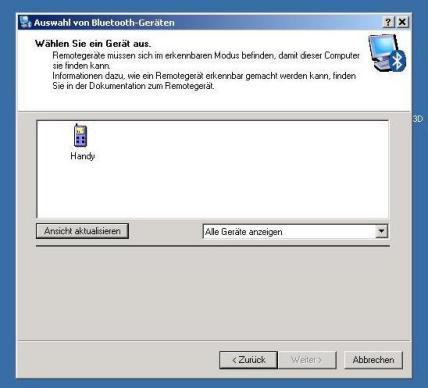
Hier hat der PC z.B. unser Bluetooth Handy erkannt
Unserer Meinung nach empfiehlt es sich, auf die Bluetooth-Umgebung über den Windows-Explorer zuzugreifen, da man die Geräte dort ähnlich externen Datenträgern behandeln kann, was die Arbeit sehr erleichtert.

Bluetooth-Umgebung im Windows-Explorer





Neueste Kommentare
10. Mai 2024
6. Mai 2024
4. Mai 2024
30. April 2024
19. April 2024
17. April 2024